Cómo Jailbreak iPad sin computadora
 Publicado por Somei liam / 04 de febrero de 2021 09:00
Publicado por Somei liam / 04 de febrero de 2021 09:00 Los desarrolladores crearán una herramienta de jailbreak tan pronto como salga un nuevo iOS. Para liberar los dispositivos iOS, tuvimos que usar nuestra PC o Mac para liberar iOS. Pero hoy en día, no hay necesidad de molestarse, todo se puede hacer a través del dispositivo.
Para permitir el jailbreak sin computadora, los desarrolladores aprovechan el servicio de aplicaciones de firma automática de Apple. Esto nos da la opción de instalar y ejecutar cualquier aplicación en iOS, incluso si oficialmente no está en la App Store. Además, no necesita ser experto en tecnología para continuar con el proceso. A continuación le mostraremos cómo hacer jailbreak al iPad sin computadora.


Lista de Guías
1 Cómo hacer jailbreak al iPad sin computadora usando Electra
Como ya sabe, el jailbreak implica la instalación de software de terceros y hay algunos pasos que debe seguir. Solo un recordatorio, a partir de ahora ingresará a territorios iOS no regulados y procederá bajo su propia responsabilidad.
Paso 1Ve a https://www.tweakboxapp.com/, toca las aplicaciones categoría. Toca el Tweakbox Apps, Verá el Electra Jailbreak en la primera página Si no tiene el jailbreak Electra en la primera página, simplemente toque el Buscar icono. Buscar Electra 11.3.1 y una vez que lo tenga en su pantalla, tóquelo. Haga clic en instalar, espere a que vuelva a aparecer la ventana emergente. Estará en la interfaz de su iPad. Ahora, si se pega al cargar, simplemente tóquelo y comenzará a instalarse.
Paso 2Ahora necesita permitir el acceso a Electra Jailbreak. Toque en Electra Jailbreak aplicación y le dará una ventana emergente de notificación. Tenga en cuenta el perfil porque lo ayudará a encontrar el perfil más rápido. Ahora tienes que abrir Fijar > General > Gestión de dispositivos y encuentra el perfil de Electra jailbreak. Golpear confianza, confía de nuevo y listo.
Paso 3Inicie el Electra aplicación, una vez que esté en la aplicación, asegúrese de encender pellizcar opción. Pulse jailbreak y espere hasta que se muestre reiniciando. Una vez que se muestre reiniciando, tu dispositivo se reiniciará.
Paso 4Después de reiniciar su dispositivo, abra el Aplicación Electra de nuevo y golpear fuga. Su dispositivo se reiniciará después de 30 segundos y luego, cuando se reinicie, tendrá el Cydia aplicación justo al lado de la aplicación Electra. Puedes abrir Cydia sin problemas.
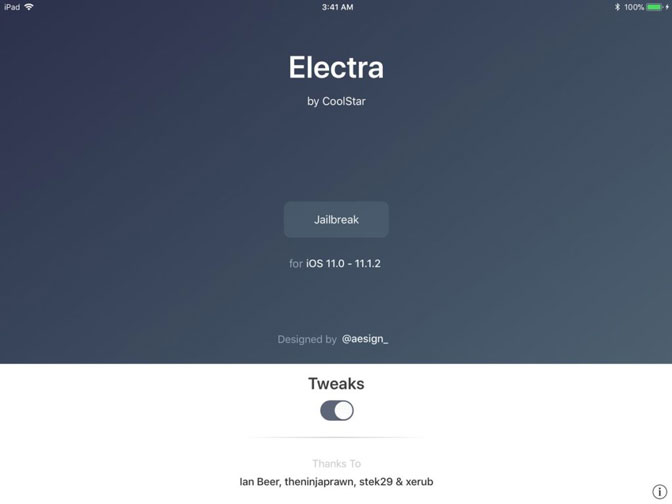
Nota importante: Si desea mantener su iDevice con jailbreak, no actualice su dispositivo y especialmente no elimine la aplicación Electra porque cada vez que reinicie su dispositivo, deberá habilitar Cydia desde la aplicación Electra. No puedes usar Cydia sin la aplicación Electra.
2 Cómo jailbreak iPad sin computadora por unc0ver
Paso 1Para obtener el último software de jailbreak, dirígete a https://www.tweakboxapp.com/, grifo Appsy seleccione Tweakbox Aplicaciones.
Tipo de Propiedad unc0ver jailbreak en la barra de búsqueda y abra la aplicación que aparece. Al momento de escribir esto, el jailbreak estaba en su versión 3.2.1, que debería funcionar bien con la última actualización de iOS. También debe saber que el desarrollador recomienda activar el Avión modo mientras instala la aplicación.
Paso 2Golpear Instalar con el Avión modo activado y confirme tocando Instalar en la ventana emergente Una vez que se complete la instalación, la aplicación aparecerá en su iPad y podrá salir del Avión modo.
Paso 3Ahora es el momento de aprovechar el servicio de aplicaciones de firma automática de Apple y permitir que unc0ver se ejecute en su dispositivo. Toque Configuración, seleccione General y navega a Gestión de dispositivos, está en la parte inferior de la General .
Una vez dentro de la Administración de dispositivos, seleccione Tecnología de la información Co., Ltd de ShangHai P&C bajo Empresa Aplicación y toque Confíe en la información de P&C de ShangHai .... Aparece una ventana emergente que le pide que confirme su elección y toca Confía en de nuevo.
Nota: El unc0ver jailbreak podría doblar al desarrollador de manera diferente. Por ejemplo, podrías consulte Lebo International Investment Development Co.Ltd en lugar de ShangHai P & C ... Cualquiera que sea el nombre, sigue siendo el desarrollador de la aplicación unc0ver.
Paso 4Después de confiar en la aplicación, salga Ajustesy toca el unc0ver aplicación para iniciar el jailbreak. Golpear el grande fuga botón en el centro de la pantalla y espere a que la aplicación haga su magia.
Una vez que se complete el jailbreak, tu iPad se reiniciará y deberías ver el Cydia aplicación al lado de unc0ver. Puede que no funcione la primera vez. Si no hay Cydia después de reiniciar su dispositivo, repita este paso varias veces hasta que aparezca la aplicación.
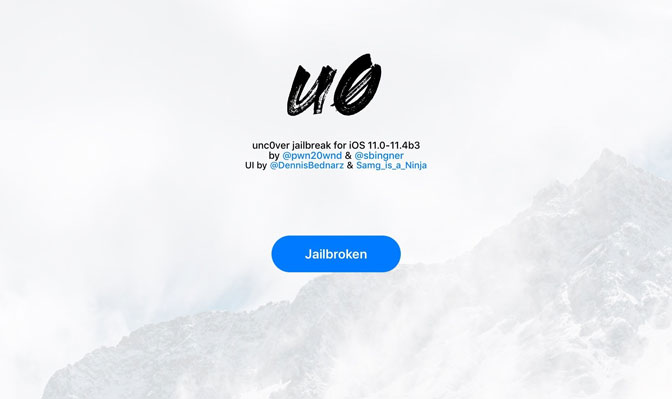
Consejos:
Después de usar los dos programas anteriores, puede hacer jailbreak al iPad sin computadora. Pero debes tener cuidado de que, aunque sea simple y benigno, el jailbreak significa que estás pirateando tu teléfono inteligente. En general, los usuarios no experimentan ningún problema después del jailbreak. Pero si su iPad comienza a fallar, el jailbreak es el culpable más probable.
Los reinicios aleatorios, las fallas de la aplicación, el rendimiento general deficiente y la duración de la batería deteriorada pueden ser señales de que un jailbreak salió mal. Sin mencionar el hecho de que la acción puede violar la garantía del iPad para ciertas aplicaciones.
Si tiene algún problema con el sistema iOS anterior, puede usar nuestro FoneLab iOS recuperación del sistema para recuperar tu sistema iOS.
FoneLab le permite reparar el iPhone / iPad / iPod desde el modo DFU, el modo de recuperación, el logotipo de Apple, el modo de auriculares, etc. hasta el estado normal sin pérdida de datos.
- Solucionar problemas del sistema iOS deshabilitado.
- Extraiga datos de dispositivos iOS deshabilitados sin pérdida de datos.
- Es seguro y fácil de usar.
